Bir Ticaret Grubuna Katılma Adımları: Kapsamlı Bir Kılavuz
Bir Ticaret Grubuna Katılmak: Adım Adım Kılavuz ve İpuçları **Bir alım satım grubuna katılmakla ilgileniyor musunuz? İster acemi bir tüccar olun, …
Makaleyi Oku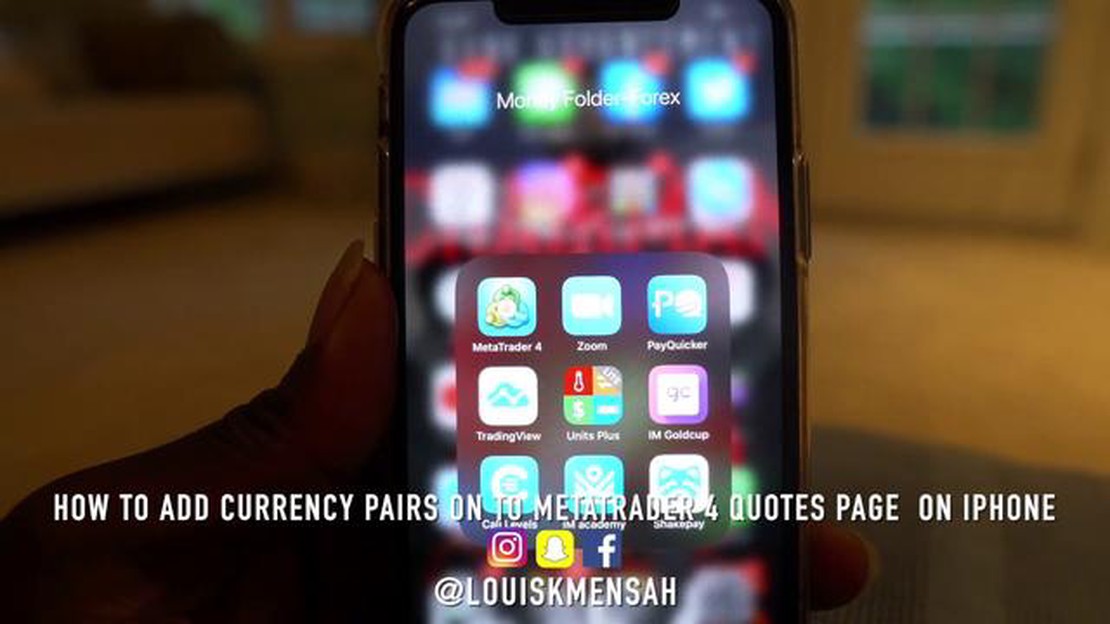
MetaTrader 4’ün (MT4) iPhone sürümünü kullanan aktif bir yatırımcıysanız, işlem platformunuza ek döviz çiftleri eklemek isteyebilirsiniz. Daha fazla döviz çifti ekleyerek, daha geniş bir yelpazedeki alım satım fırsatlarına erişebilir ve alım satım portföyünüzü çeşitlendirebilirsiniz.
iPhone MT4’ünüze döviz çiftleri eklemek, sadece birkaç basit adımda yapılabilecek basit bir işlemdir. Bu adım adım kılavuzda, iPhone MT4 platformunuza döviz çiftleri ekleme sürecinde size yol göstereceğiz ve gerekli tüm bilgilere parmaklarınızın ucunda sahip olmanızı sağlayacağız.
Öncelikle, iPhone’unuzda MetaTrader 4 uygulamasını açmanız gerekecek. Uygulama açıldıktan sonra, ekranın altındaki “Alıntılar” sekmesine dokunun. Bu, MT4 platformunuzda şu anda mevcut olan döviz çiftlerinin bir listesini getirecektir.
Ardından, ekranın sağ üst köşesindeki “+” simgesine dokunun. Bu, eklemek istediğiniz döviz çiftinin adını veya sembolünü girebileceğiniz bir arama çubuğu getirecektir. İstediğiniz döviz çiftini girdikten sonra, MT4 platformunuza eklemek için arama listesindeki eşleşen sonuca dokunun.
Eklemek istediğiniz diğer döviz çiftleri için bu işlemi tekrarlayın. Eklediğiniz döviz çiftlerini “Teklifler” sekmesine dokunarak ve farklı çiftler arasında gezinmek için sola veya sağa kaydırarak kolayca yönetebilirsiniz. Bu basit adımları izleyerek, iPhone MT4 platformunuzu yatırım ihtiyaçlarınıza uyacak şekilde özelleştirebileceksiniz.
Bu kılavuzda, iPhone MT4 ticaret platformunuza döviz çiftleri ekleme sürecinde size yol göstereceğiz. Hareket halindeyken istediğiniz döviz çiftleriyle işlem yapmaya başlamak için bu basit adımları izleyin:
Adım 1: iPhone’unuzda MT4 uygulamasını açın. Henüz yüklemediyseniz, App Store’u ziyaret edin ve MetaTrader 4 uygulamasını indirin.
Adım 2: Uygulama açıldıktan sonra, giriş yapmak için hesap bilgilerinizi girin. Henüz bir ticaret hesabınız yoksa, “Hesap Aç” düğmesine dokunarak bir tane oluşturabilirsiniz.
3. Adım: Giriş yaptıktan sonra, MT4 ticaret platformu arayüzünü göreceksiniz. Ekranın altında, bir grafikle temsil edilen “Alıntılar” simgesine dokunun.
**Adım 4: ** Teklifler ekranında döviz çiftlerinin bir listesi görüntülenecektir. Yeni bir döviz çifti eklemek için ekranın sağ üst köşesinde bulunan “+” simgesine dokunun.
5. Adım: Bir arama çubuğu görünecektir. Eklemek istediğiniz döviz çiftinin adını veya sembolünü yazın (örneğin, EUR/USD). Uygulama, eşleşen döviz çiftlerinin bir listesini görüntüleyecektir.
Adım 6: Arama sonuçlarından istediğiniz döviz çiftine dokunun. Uygulama bunu Teklifler ekranınıza ekleyecek ve gerçek zamanlı alış ve satış fiyatlarını görebileceksiniz.
7. Adım: Daha fazla döviz çifti eklemek için 4 ila 6. adımları tekrarlayın. İzlemek veya ticaret yapmak istediğiniz kadar döviz çifti ekleyebilirsiniz.
8. Adım: Döviz çiftleri listenizi özelleştirmek için ekranın sol üst köşesinde bulunan “Düzenle” düğmesine dokunun. Buradan, döviz çiftlerinin sırasını yeniden düzenleyebilir veya artık izlemek istemediklerinizi silebilirsiniz.
Adım 9: İstediğiniz döviz çiftlerini ekledikten sonra, değişikliklerinizi kaydetmek için “Bitti” düğmesine dokunun. Artık iPhone MT4 platformunuzda seçtiğiniz döviz çiftlerini kolayca izleyebilir ve ticaret yapabilirsiniz.
*Not: Döviz çiftlerinin kullanılabilirliği, brokerinize ve sahip olduğunuz hesap türüne bağlı olarak değişebilir.
Tebrikler! iPhone MT4 işlem platformunuza döviz çiftlerini başarıyla eklediniz. Artık nerede olursanız olun en son piyasa fiyatlarıyla güncel kalabilir ve bilinçli ticaret kararları verebilirsiniz.
iPhone MT4’ünüze döviz çiftleri eklemek için öncelikle uygulamayı indirmeniz ve yüklemeniz gerekir. İşte adım adım bir kılavuz:
1. Adım: App Store’a gidin
iPhone’unuzda App Store’u açın ve arama çubuğunda “MT4” araması yapın. Arama sonuçlarında MT4 uygulamasını gördüğünüzde, uygulamanın sayfasını açmak için üzerine dokunun.
Ayrıca Oku: Yeni Başlayanlar İçin Rehber: Tahıl Ticareti Nasıl Yapılır ve Kâr Maksimize Edilir
2. Adım: Uygulamayı İndirin
MT4 uygulama sayfasında, uygulamayı indirmeye başlamak için “Al” veya “Yükle” düğmesine dokunun. Uygulama iPhone’unuza indirilmeye ve yüklenmeye başlayacaktır.
Ayrıca Oku: Dream Fox Services Limited'i Keşfetmek: Nihai Rehberiniz
Adım 3: Uygulamayı Açın
Uygulama iPhone’unuza başarıyla yüklendikten sonra, açmak için ana ekranınızdaki simgesine dokunun.
4. Adım: Giriş Yapın veya Hesap Oluşturun
MT4 uygulamasını ilk kez açtığınızda, mevcut MT4 hesabınızla giriş yapmanız veya yeni bir hesap oluşturmanız gerekir. Zaten bir hesabınız varsa, giriş kimlik bilgilerinizi girin ve “Giriş” seçeneğine dokunun. Hesabınız yoksa, bir hesap oluşturmak için “Yeni Hesap” seçeneğine dokunun.
Adım 5: Ayarlarınızı Özelleştirin
Giriş yaptıktan veya bir hesap oluşturduktan sonra, ayarları tercihlerinize göre özelleştirebilirsiniz. Uyarılar ayarlayabilir, grafik zaman dilimlerini değiştirebilir, göstergeleri değiştirebilir ve daha fazlasını yapabilirsiniz.
Adım 6: Döviz Çiftleri Ekleyin
Ayarlarınızı özelleştirdikten sonra, artık iPhone MT4’ünüze döviz çiftleri ekleyebilirsiniz. Bunu yapmak için, ekranın altındaki “Teklifler” sekmesine dokunun, ardından işlem yapmak istediğiniz döviz çiftlerini aramak ve eklemek için “+” işaretine dokunun.
İşte bu kadar! MT4 uygulamasını iPhone’unuza başarıyla indirip yüklediniz ve ona döviz çiftleri eklediniz. Artık hareket halindeyken forex ticareti yapmaya başlayabilirsiniz!
iPhone MT4’ünüze döviz çiftleri eklemek için öncelikle iPhone’unuzda MT4 uygulamasını açmanız gerekir. Uygulamayı henüz indirmediyseniz, App Store’da bulabilirsiniz.
Uygulamayı açtıktan sonra, MT4 hesabınıza giriş yapmanız gerekecektir. Henüz bir hesabınız yoksa, komisyoncunuz aracılığıyla bir hesap oluşturabilirsiniz. Zaten bir hesabınız varsa, “Mevcut hesapla giriş yap” seçeneğine tıklayın ve hesap giriş bilgilerinizi ve şifrenizi girin.
Giriş yaptıktan sonra, MT4 hesabınıza erişebilecek ve hesap bakiyenizi görüntüleyebilecek, işlem açabilecek ve piyasayı analiz edebileceksiniz. Artık iPhone MT4’ünüze döviz çiftleri eklemeye hazırsınız.
iPhone MT4 uygulamasında izleme listenize döviz çiftleri eklemek için aşağıdaki basit adımları izleyin:
Ayrıca döviz çiftlerinin sırasını yeniden düzenleyerek veya artık takip etmek istemediğiniz çiftleri silerek izleme listenizi özelleştirebilirsiniz. Bunu yapmak için aşağıdaki adımları izleyin:
Döviz çiftlerini izleme listenize ekleyerek, fiyatlarını kolayca izleyebilir ve bilinçli alım satım kararları verebilirsiniz. Bu, en son piyasa hareketlerinden haberdar olmanızı sağlayan kullanışlı bir özelliktir.
İşlem tercihlerinizi yansıtmak ve değişen piyasa koşullarına uyum sağlamak için izleme listenizi düzenli olarak güncellemeyi unutmayın. iPhone MT4 uygulamasıyla, hareket halindeyken favori döviz çiftlerinizi zahmetsizce yönetebilir ve takip edebilirsiniz.
MT4, birçok tüccar tarafından çeşitli finansal araçlarla işlem yapmak için kullanılan popüler bir işlem platformu olan MetaTrader 4’ün kısaltmasıdır.
iPhone MT4’ünüze döviz çiftleri eklemek, bu döviz çiftlerini doğrudan mobil cihazınızdan izlemenize ve ticaret yapmanıza olanak tanıyarak ticarette size daha fazla esneklik ve kolaylık sağlar.
Bir Ticaret Grubuna Katılmak: Adım Adım Kılavuz ve İpuçları **Bir alım satım grubuna katılmakla ilgileniyor musunuz? İster acemi bir tüccar olun, …
Makaleyi OkuBankalararası 1 GBP - PKR kuru nedir? Para birimlerini değiştirmek söz konusu olduğunda, güncel bankalar arası kurlar hakkında güncel kalmak …
Makaleyi OkuOctaFX Minimum Para Yatırma: Ticarete Başlamak İçin Gereken En Düşük Tutarı Keşfedin OctaFX, rekabetçi ticaret koşulları ve kullanıcı dostu …
Makaleyi OkuHisse Senedi Abonelik Planlarını Anlamak: Bilmeniz Gereken Her Şey Borsaya yatırım yapmak, özellikle ticaret dünyasında yeni olanlar için göz …
Makaleyi OkuTicaret Seçeneklerini Anlamak Ticaret opsiyonlarını anlamaya yönelik kapsamlı kılavuzumuza hoş geldiniz. İster ticaret dünyasında yeni olun ister …
Makaleyi OkuForex Bir Yatırım Türü müdür? Yatırım seçenekleri söz konusu olduğunda, Forex piyasası son yıllarda önemli bir popülerlik kazanmıştır. Yüksek getiri …
Makaleyi Oku